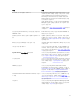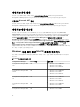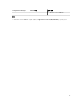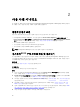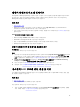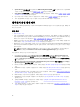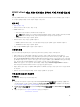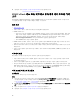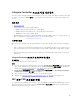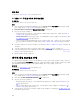Users Guide
2. System Viewer(시스템 뷰어) 유틸리티에서 RAID Configuration(RAID 구성)을 선택하여 시스템의 RAID
구성을 로드합니다. 자세한 내용은 RAID 보기 및 구성을(를) 참조하십시오.
3. Array Builder(어레이 빌더)를 실행하여 RAID 프로필을 생성합니다. 자세한 내용은 어레이 빌더를 사용하
여 RAID 프로필 생성을(를) 참조하십시오.
4. (선택 사항) 기존 프로필을 가져오고 편집합니다. 자세한 내용은 프로필 가져오기을(를) 참조하십시오.
5. 새로 생성한 RAID 프로필을 로컬 시스템의 아무 폴더 위치에 .XML 파일로 저장합니다.
컬렉션에 운영 체제 배포
Configuration Manager용 DLCI를 사용하여 Configuration Manager 콘솔의 시스템 컬렉션에 운영 체제를 배
포할 수 있습니다.
필수 조건
• 일반적인 필수 조건.
• 부팅 이미지(WinPE 버전)와 호환되는 드라이버 CAB을 선택하십시오. 특정 WinPE 또는 OS 아키텍처에 올
바른 버전의 CAB 파일을 선택하기 위해 DTK README를 볼 수 있으며, DTK 자동 압축 해제 EXE의 위치를
제공할 수도 있습니다. 자세한 내용은 Dell 드라이버 Cab 파일 가져오기을(를) 참조하십시오.
• iDRAC를 사용하여 작업 순서 ISO로 부팅되도록 시스템 컬렉션에 대한 작업 순서 부팅 매체를 생성합니다.
자세한 내용은 작업 순서 매체 생성(부팅 가능한 ISO)을(를) 참조하십시오.
• Windows가 아닌 운영 체제 배포 작업의 필수 조건은 Microsoft System Center Configuration Manager
용
Dell Lifecycle Controller Integration
버전
3.2
설치
안내서
의 "소프트웨어 필수 조건 및 요구 사항" 섹션을
참조하십시오.
노트: Configuration Manager 2012에서는 UEFI 부팅 모드에서 운영 체제 배포는 지원되지 않습니
다. 자세한 내용은 technet.microsoft.com/en-in/library/jj591552.aspx를 참조하십시오.
다음 단계에는 워크플로 순서가 나와 있습니다.
1. Configuration Manager 콘솔의 Device Collections(장치 컬렉션) 아래에서 Managed Dell Lifecycle
Controllers (OS Unknown)(관리형 Dell Lifecycle Controller(OS 알 수 없음))를 마우스 오른쪽 단추로
클릭하고 Dell Lifecycle Controller Launch Config Utility(Dell Lifecycle Controller 구성 유틸리티 실
행)를 선택합니다.
2. Dell Lifecycle Controller Configuration Utility(Dell Lifecycle Controller 구성 유틸리티)에서 Deploy
Operating System(
운영 체제 배포)을 선택합니다.
3. Dell 저장소에서 펌웨어를 업데이트합니다. 자세한 내용은 OS 배포 중에 펌웨어 업데이트을(를) 참조하십
시오.
4. BIOS/NIC 프로필을 구성하거나 편집합니다. 자세한 내용은 OS 배포 중에 하드웨어 구성을(를) 참조하십
시오.
5. 컬렉션에서 FC HBA 프로필 및 FC SAN 부팅 특성을 적용합니다. 자세한 내용은 컬렉션에서 FC HBA 프로
필 및 FC SAN 부팅 특성 적용을(를) 참조하십시오.
6. RAID 프로필을 구성하거나 편집합니다. 자세한 내용은 RAID 구성을(를) 참조하십시오.
7. NIC/CNA 프로필을 컬렉션에 적용합니다. 자세한 내용은 컬렉션에서 NIC 또는 CNA 프로필 적용을(를)
참조하십시오.
8. 컬렉션에 iDRAC 프로필을 적용합니다. 자세한 내용은 컬렉션에서 Integrated Dell Remote Access
Controller 프로필 적용을(를) 참조하십시오.
9. 운영 체제를 배포하고 시스템을 원하는 매체로 부팅합니다. 자세한 내용은 하드웨어 구성 및 OS 배포 워
크플로의 15단계를 참조하십시오.
16